¿Usando iTunes sobre cómo crear una versión AAC? [Actualizado en 2025]
iTunes es una de las mejores aplicaciones que los usuarios pueden usar, especialmente cuando se trata de administración y transmisión de música. Esta poderosa herramienta en realidad puede realizar tareas simples y complicadas, como crear otra versión para los archivos de música que le gusta administrar. Con todos los servicios que puede hacer, centrémonos en el proceso de uso iTunes sobre cómo crear una versión AAC.
Seguramente hay algunos de ustedes que aún no saben cómo usar iTunes para crear una versión AAC. En algunas versiones de la aplicación iTunes, esta función ya no está disponible, pero en las versiones más recientes aún es factible. Consulte el procedimiento completo sobre cómo crear una versión AAC usando iTunes, que se abordará a continuación.
Guía de contenido Parte 1. ¿Qué significa crear una versión Aac en iTunes?Parte 2. ¿Cómo crear una versión AAC en la aplicación iTunes?Parte 3. Bonificación: ¿Cómo convertir iTunes AAC a MP3?Parte 4. Conclusión
Parte 1. ¿Qué significa crear una versión Aac en iTunes?
Antes de comenzar a usar iTunes sobre cómo crear una versión AAC, primero sepamos un poco sobre el formato AAC. La codificación de audio avanzada (AAC) es un estándar de codificación de audio para la compresión de audio digital con pérdida y se produce para brindar una mejor calidad de audio que MP3.
Mucha gente piensa que AAC es un formato propiedad de Apple, pero eso es incorrecto. AAC también es el formato de audio predeterminado o estándar para Nintendo DSi, Nintendo 3DS, YouTube Music, DivX Plus Web Player, PlayStation 4 y varios Teléfonos Nokia Serie 40. Es compatible con una amplia gama de dispositivos y software, como PlayStation Vita, reproductores de audio digital como Sony Walkman o SanDisk Clip, dispositivos Android y BlackBerry, y varios sistemas de audio integrados en el automóvil.
Apple ha adoptado AAC como su formato de archivo preferido para audio. Todas las canciones transmitidas o descargadas de Apple Music, o vendidas en el iTunes Store, están en formato AAC. Todos los archivos AAC ofrecidos por Apple están codificados a 256 kbps. Después de realizar el proceso de usar iTunes para crear la versión AAC, puede generar un archivo en M4A pero codificado en AAC. Es decir, transferir archivos de un dispositivo a otro será mucho más fácil y fluido. Pero claro, hay que tener en cuenta que esto solo funcionará en aquellos dispositivos que soporten dicho formato.
Parte 2. ¿Cómo crear una versión AAC en la aplicación iTunes?
Siga el conjunto de pasos a continuación sobre el uso de iTunes sobre cómo crear una versión AAC.
Paso No. 1: Inicie la aplicación iTunes
En su dispositivo usado, busque el ícono de la aplicación iTunes y luego inícielo haciendo doble clic en él. Al abrir la aplicación, desde su interfaz, toque la pestaña Ayuda en la parte superior. En las opciones que se muestran, seleccione Buscar actualizaciones. Esto actualizará automáticamente su versión actual a la última. Esto solo funcionará para aquellos con versiones antiguas instaladas.
Paso No. 2: Agregue las Pistas o Archivos de Audio para Convertir
Para agregar los archivos de música, presione la pestaña Archivo en la barra de menú de arriba y luego elija la opción Agregar archivo a la biblioteca. En la interfaz de la pista agregada, haga clic derecho sobre ella y luego haga clic en el botón Obtener información. Ahora, si no puede recordar dónde guardó las pistas en su dispositivo, puede usar las disponibles en iTunes.
Paso No. 3: Seleccione la Parte Específica de la Canción para Convertir y Cortarla
Después de seleccionar el botón Obtener información, aparecerá la ventana Información. Como puede ver, hay varias pestañas que se muestran arriba en las que debe elegir la pestaña Opciones. Haga clic en él y luego observe las descripciones de inicio y finalización a continuación. Justo al lado de ellos hay una casilla de verificación que debe tocar para marcarlos. Ten en cuenta que estas casillas deben estar marcadas para poder proceder a poner las horas exactas de inicio y finalización. Después de proporcionar la hora específica, haga clic en el botón Aceptar en la esquina inferior derecha.

Dado que nuestro objetivo es utilizar esta parte como tono de llamada, la parte seleccionada no debe durar más de 30 segundos. Si va a hacer esto en una canción completa, omita este paso y realice el paso siguiente, que se trata de crear la versión AAC.
Paso n.° 4: crear la versión AAC
Para comenzar a usar oficialmente iTunes sobre cómo crear una versión AAC, simplemente haga clic derecho en la canción y luego toque el botón Crear versión AAC. Después de un tiempo, la nueva versión se lanzará junto con la copia original. Esto se puede distinguir fácilmente ya que el nuevo es más corto que el original.

Paso No. 5: Cambiar la Extensión del Archivo
El último paso a realizar será cambiar la extensión del archivo. Para hacer esto, haga clic derecho nuevamente en el archivo recién convertido y luego seleccione la opción de Mostrar en el Explorador de Windows en el menú que se muestra. Una vez que se muestra el archivo de audio, haga clic en el archivo y luego edite la extensión a .m4r.
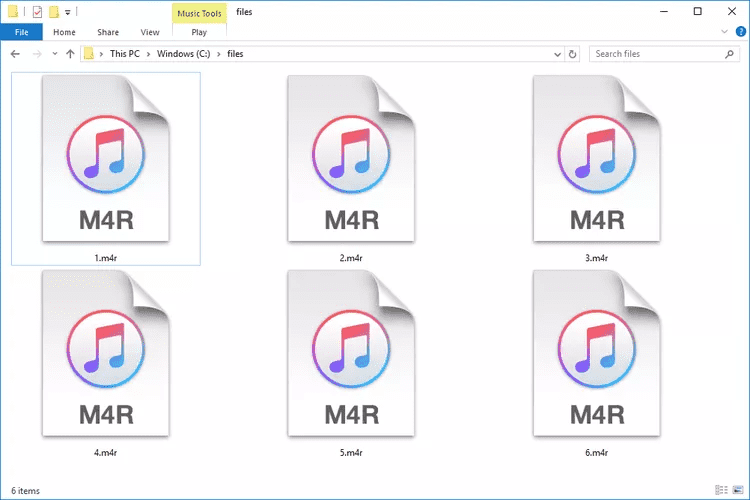
Parte 3. Bonificación: ¿Cómo convertir iTunes AAC a MP3?
Después de abordar el uso de iTunes sobre cómo crear una versión AAC, analicemos cómo puede producir otros formatos para pistas de iTunes y Apple Music además de AAC.
Convertidor de música de Apple de AMusicSoft es un poderoso convertidor que puede transformar los formatos originales de sus archivos de audio en otros formatos accesibles, incluidos MP3, WAV, FLAC, AAC, AC3 y M4A. Después de esto, obtendrá música convertida de iTunes sin protección DRM. Ahora puedes transmitir estos Canciones de Apple Music en Roku TV, tableta Android, Xbox One, PS4, iPad, etc. ¡Puede configurar la música de iTunes como tonos de llamada de forma gratuita y moverla o guardarla incluso en unidades externas!
Con AMusicSoft, puedes estar seguro de que los archivos convertidos son de la mejor calidad y son exactamente iguales al audio original. En tan solo unos minutos, los archivos ya se pueden generar, especialmente porque su velocidad de trabajo es 16x. Si eres un principiante, me alegra decirte que no te resultará tan difícil comenzar, ya que AMusicSoft Apple Music Converter es muy fácil de usar y su procedimiento es muy fácil de aprender.
Aquí se explica cómo funciona AMusicSoft Apple Music Converter descargar las canciones de itunes o la aplicación Apple Music.
- Obtén la aplicación de AMusicSoft Apple Music Converter e instálala en tu dispositivo para comenzar a usarla.
Descargar gratis Descargar gratis
- Inicie la aplicación y luego marque el cuadro de selección colocado antes de cada título de canción que haya elegido para la conversión.

- Seleccione el formato a usar y luego proporcione la ubicación final de la salida.

- Toca el botón Convertir.

- Espere un momento hasta que aparezcan los resultados y descárguelos desde el menú Convertido.
Parte 4. Conclusión
Si evalúa, los pasos para usar iTunes sobre cómo crear una versión AAC son simples. Al tener suficiente conocimiento en el uso de la aplicación iTunes, puede obtener rápidamente el nuevo formato. El procedimiento completo que debe seguir ya se ha indicado anteriormente, por lo que todo lo que tiene que hacer es seguirlos correctamente. Por otro lado, usando Convertidor de música de Apple de AMusicSoft puede ayudarlo a obtener múltiples formatos. Una vez que haya logrado descargarlos en dichos formatos, la transmisión de música será ilimitada.
La gente también Leer
- La aplicación Apple Music se está instalando en dispositivos que no son de Apple para reproducir
- Cómo hacer una copia de seguridad de sus listas de reproducción a través de Apple CD Burner
- ¡Disfrutemos de la lista exclusiva de Apple Music!
- ¿Qué es el formato de audio de iTunes Store y cómo jugar?
- Comparación del servicio de transmisión de música de 2024: cuál es mejor
- Cómo desactivar explícito en Apple Music (2024 actualizado)
- Crea y comparte una nueva lista de reproducción colaborativa en Apple Music
- Maneras fáciles de obtener un descuento para estudiantes de Apple Music (2024)
Robert Fabry es un apasionado del blog y un entusiasta de la tecnología que tal vez pueda contagiarte algunos consejos. También siente pasión por la música y ha escrito para AMusicSoft sobre estos temas.